
19-10-2008, 03:20 AM
|
 |
Membro Senior
|
|
Registrado em: Jul 2008
Posts: 1,508
MUITO OBRIGADO: 179
Agradecido 867 Vezes em 287 Posts
Reputação: 35
|
|
 macete DRM
macete DRM
|
|
Programas Necessários:
SHX CODEC: http://www.*******.com/file/29776533...ified=61f82449
Uma Flash COMPATÍVEL COM A DO SEU TELEFONE!!!, ou REFLASH do DRM, para os que utilizam MODEM, no caso o pessoal pega as MPs do HD da comu .
RAW 2 BMP: http://www.*******.com/file/26490104...ified=61f82449
Vou usar neste tutorial a Monster Pack do Yager + vc pode usar qualque outra.
Aviso: FAÇA APENAS O QUE FOR INDICADO AQUI. NÃO TENTE SE AVENTURAR TROCANDO MAIS NADA,OU VOCE PODERÁ FICAR CEGO E NÃO ENXERGAR MAIS NENHUM ICONE NO CEL!VOCÊ FOI AVISADO!
Antes de começar, pode ser que seu SHX CODEC apresente um erro chamado:
Error loading MIDAS.DLL
Para resolver, copie o MIDAS.DLL para a pasta
Link da MIDAS: http://www.*******.com/file/40718923...ified=61f82449
windows/system32
Depois clique em:
INICIAR >> EXECUTAR
E digite:
regsvr32 midas.dll
Dê ENTER e você receberá uma mensagem de êxito.
Agora sim..
Abra o SHX CODEC.
Agora sim, vamos começar !!!
Vamos pela parte difícil. Só leia se seu cel possuir tela externa. E eu falei TELA !!! Não display!!! Você entendeu!
Escolha o N.ro 607.

Você verá a imagem que está na tela externa do V635 e do V3. Clique em Save picture, pois precisaremos dela posteriormente. Indique, preferencialmente, a pasta do RAW 2 BMP
Vá para a pasta do RAW 2 BMP e você verá os seguintes arquivos:

Agora, abra o RAW 2 BMP. Clique com o direito na área branca e escolha Add File(s)

Indique o arquivo que foi salvo pelo SHX CODEC:

Indique em "Tipo de objeto", RAW Images, como mostra a figura. Clique nele e dê Abrir. Você terá uma tela assim:

Ou com a imagem correspondente do seu celular.
Clique em Convert e volte à pasta do RAW 2 BMP.
Agora temos os seguintes arquivos:

Onde:
1 = O arquivo que foi extraído pelo SHX CODEC
2 = Um arquivo temporário do RAW 2 BMP.
3 = A imagem BMP que foi gerada pelo RAW 2 BMP.
4 = A Máscara da imagem. Não pergunte o que é, apenas SALVE esta máscara!!!
Continuando. Feche o RAW 2 BMP. Você notará que o [2] vai sumir. Não se espante.
Agora apague também os arquivos [1] e [3]
Agora sim...ficaremos desse modo:

Agora sim, estamos prontos para começar.
Para isto, eu selecionei uma imagem bem legal, o Logo do Mortal Kombat

Lembre-se de que as imagens, antes de serem convertidas para o formato do celular, precisam estar no formato BMP. Se você não sabe como fazer isto, abra o Gif no Visualizador do Windows e clique no botao "Copiar para..." e escolha a opção BMP.
É isto que você fará, por exemplo com o Logo, pois ele está aqui no formato Gif.
Voltando...
Precisamos agora, converter o arquivo BMP para o formato RAW, que é o suportado pelo celular.
Para isso vamos usar o RAW 2 BMP.
Copie o arquivo a ser convertido para a pasta do RAW 2 BMP.
Agora é que vem o truque.
Você precisa renomear o arquivo para "a primeira parte do arquivo que sobrou" antes do "_mask"
Ou seja:
“Cl.bmp -> 607(96x80).bmp”
Este arquivo é o nosso Mortal Kombat renomeado. Abra o programa e clique com o direito na área branca, escolhendo "Add File" Abra o programa e clique com o direito na área branca, escolhendo "Add File"

Na janela que abrirá, escolha em "Tipo de objeto" e indique para que ele abra o arquivo BMP.
Indique o nosso arquivo cl.bmp do Mortal Kombat, agora renomeado para 607(96x80).bmp. Você terá a seguinte tela:

Clique em CONVERT
Não estranhe a tela branca, pois ela é apenas uma "mascara" para o RAW.

Prontinho. Este arquivo selecionado é o nosso novo Cl !!!
Agora vamos mandá-lo para o SHX. Volte para o menino.

Selecione o N.º 607 e clique em Replace. Surgirá a tela:

Indique o arquivo que foi gerado e está na pasta do RAW 2 BMP.

Mantenha as opções padrão e dê OK.
Prontinho. Seu cl acabou de mudar para:

Bom... fizemos a parte mais difícil...
Agora, vamos à parte fácil.
Vamos definir agora as Startup e Shuttdown.
Selecione o N.º 927. Ele é o seu Startup. Vamos trocá-lo então pelo Startup com a tela inicial do Windows.[/yel 

Clique em Replace e indique a pasta onde está o arquivo. Dê Ok e olhe como ficou:

Agora, clique no N.º 926 e novamente no Replace.

Indique a pasta onde está o arquivo. Dê Ok e olhe como ficou:

Agora sssssssiiiimmmmm Avaiana de Pauuuuuuuuuuuuuuu nhanhanhanah.... 
Já alteramos o que queríamos, e agora é só gerar a Reflash pra jogar no bichinho.
Clique em Save changes e deixe o nome padrão que ele gerar.

Clique em Save, e Dê OK
Agora, clique em Make *.SHX

E salve como indicado:

-------------------------------------------------------------
Prontinho!!!
Sua Startup já está concluída!!!
Agora é só jogá-la como uma Reflash pelo Multiflashflex, marcando apenas a 1a opção.
BY: comunidade eu tenho um v3 tunado (moderação guinhow and Naty)
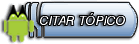
|